电脑开机如何从u盘启动。 电脑开机怎么从u盘启动。
时间:2017-07-04 来源:互联网 浏览量:418
今天给大家带来电脑开机如何从u盘启动。,电脑开机怎么从u盘启动。,让您轻松解决问题。
u盘装系统前首先要设置bios让电脑开机u盘启动,有部分用户不知道具体实现方法,今天大番薯网就教大家电脑如何设置开机u盘启动。具体方法如下:
1我们将制作好的u盘启动盘插入电脑的usb接口,然后启动,快捷键进入bios,这边以技嘉主板的台式机为例,按f2快捷键进入bios主界面,接着我们按右方向键“→”选择“system information”,在其“system language”选项中选择“简体中文”语言,如图所示:
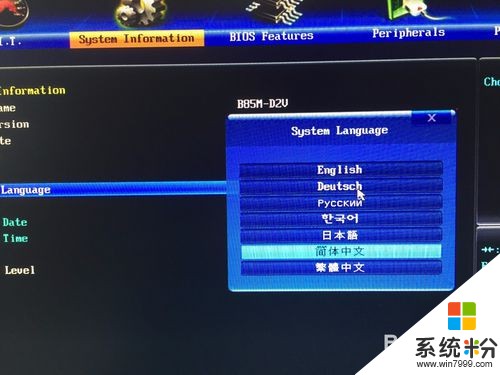
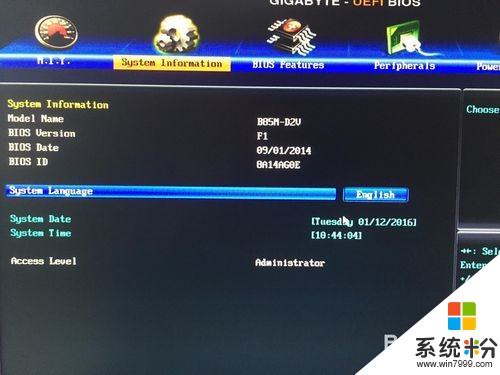 2
2我们修改成中文后就好办了,按右方向键“→”选择“bios功能”,然后向下选择“硬盘设备bbs优先权”,如图所示:
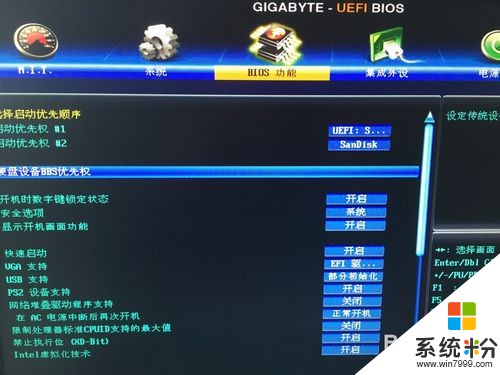 3
3回车进入“硬件设备bbs优先权”设置窗口,在“启动优先权#1”回车打开设备菜单,选择你插入的u盘启动盘回车确定,如图所示:
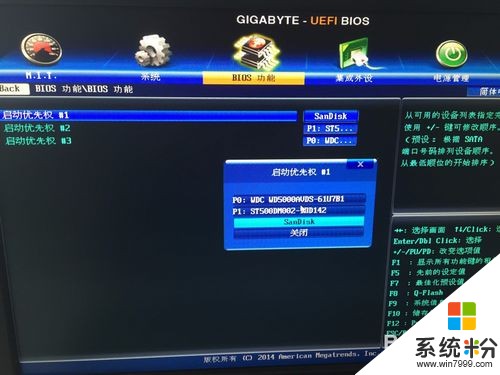 4
4最后按“esc”键返回上一界面,选择“启动优先权#1”设置u盘启动和你刚才优先启动的u盘名称一致,然后选择保存并重启电脑,如图所示:

以上就是电脑开机如何从u盘启动。,电脑开机怎么从u盘启动。教程,希望本文中能帮您解决问题。
我要分享:
相关教程
- ·u盘启动盘如何用 开机从U盘启动安装系统的方法
- ·海尔电脑怎样设置u盘启动,海尔台式机设置从u盘启动的方法
- ·懒人U盘启动工具制作U盘怎样设置系统从U盘启动 懒人U盘启动工具制作U盘设置系统从U盘启动的方法有哪些
- ·U盘安装系统无法从U盘启动盘启动的原因及解决方法有哪些 U盘安装系统无法从U盘启动盘启动的原因及如何解决
- ·电脑无法从u盘启动怎么办 电脑无法使用u盘启动的解决办法
- ·戴尔笔记本怎么选择u盘启动 戴尔Dell笔记本电脑如何设置BIOS从U盘启动
- ·戴尔笔记本怎么设置启动项 Dell电脑如何在Bios中设置启动项
- ·xls日期格式修改 Excel表格中日期格式修改教程
- ·苹果13电源键怎么设置关机 苹果13电源键关机步骤
- ·word表格内自动换行 Word文档表格单元格自动换行设置方法
电脑软件热门教程
- 1 pdf图档如何标尺寸序号,pdf图档标尺寸序号的方法
- 2 ATX电源坏了如何快速维修 ATX电源坏了快速维修的方法
- 3 电脑的此电脑在哪里找 联想笔记本电脑我的电脑在哪里找不到
- 4h3c交换机怎样查找电脑位置 华为交换机查找电脑位置的方法有哪些
- 5求介绍zoomit的屏幕录制放大功能 怎么用zoomit的屏幕录制放大功能
- 6如何设置打印机尺寸 打印自定义尺寸的设置方法
- 7快逸报表设计器怎样配置数据源? 快逸报表设计器配置数据源的方法?
- 8电脑内置系统设置的小技巧
- 9Windows 7无法格式化硬盘分区怎么办 为什么Windows 7无法格式化硬盘分区
- 10win7电脑关机没反应怎么办|win7电脑无法关机怎么解决
